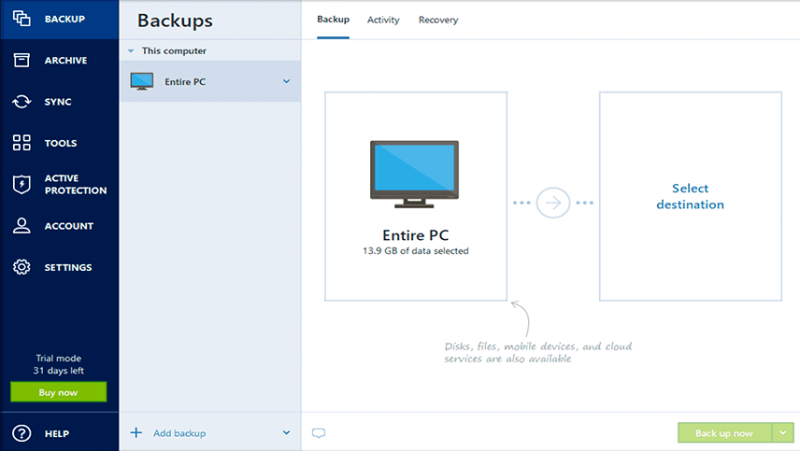Софтуерът за клониране на диск се използва за копиране на съдържанието на твърдите дискове. Цялото съдържание се записва като файл с изображение на диск и може да бъде трансформирано в носител за съхранение, който може да бъде твърд диск на друг компютър или DVD или USB устройство. Потребителят не може да контролира кошчето на устройството, но може да предотврати загубата на ценни данни, като разполага с едно копие на тези данни на друг твърд диск.
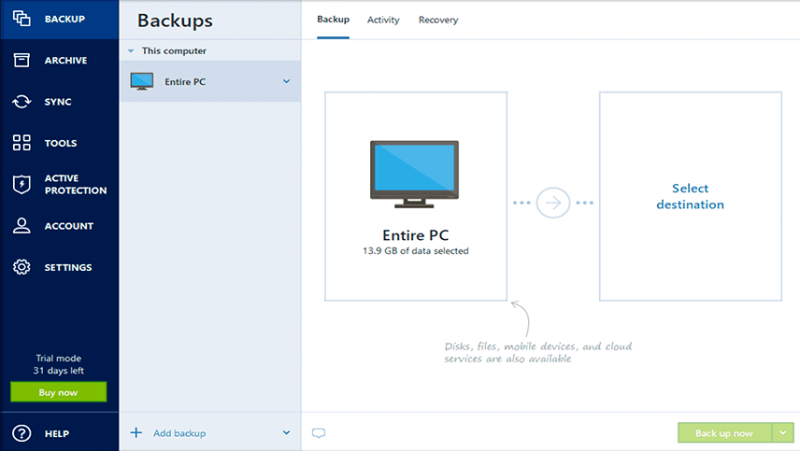
Клонирането на диск също е полезно за разполагането на данни на нов твърд диск. Софтуерът за клониране позволява възстановяване на системата, като връща твърдия диск към оригиналната му конфигурация след сериозни проблеми. Освен това той помага при пресъздаването на системната конфигурация на нов компютър.
Съдържание
- 1. Каква е разликата между изобразяване на диск и клониране на диск?
- 2. Кой е най-добрият безплатен софтуер за клониране за Windows 10?
- 3. Какво е по-добро - клониране или изобразяване на твърд диск?
- 4. Прави ли клонирането на устройство стартиращо?
- 5. 15 Най-добър (безплатен и платен) софтуер за клониране на диск през 2023 г.
- 5.1 1. Todo Backup Home на EaseUS
- 5.2 2. Paragon Drive Copy
- 5.3 3. Acronis True Image
- 5.4 4. CloneZilla
- 5.5 5. Macrium Reflect
- 5.6 6. MiniTool Partition Wizard
- 5.7 7. Active Disk Image
- 5.8 8. AOMEI Backupper Standard
- 5.9 9. Acronis Disk Director
- 5.10 10. O&O DiskImage 15
- 5.11 11. NovaBackup PC
- 5.12 12. DriveImage XML
- 5.13 13. Hard Disk Manager Версия 16
- 5.14 14. Daemon Tools Pro 8
- 5.15 15. Symantec Ghost Solution Suite
- 6. Заключителни думи
Каква е разликата между изобразяване на диск и клониране на диск ?
Клонирането на диск е процес на създаване на едно копие на твърдия диск, включително информация, която помага за зареждане на операционната система, докато дисковите изображения създават архив на твърдия диск, който може да се използва за създаване на едно към едно копие.
Кой е най-добрият безплатен софтуер за клониране за Windows 10?
Clonezilla е един от най-добрите безплатни софтуери за клониране, предоставящ надеждни услуги на своите потребители. Друг подходящ софтуер е AOMEI Backupper, който предлага опция за интелигентно клониране, без да е необходимо да преинсталирате Windows.
Какво е по-добро - клониране или изобразяване на твърд диск?
Клонирането е предпочитаният метод, тъй като създава едно към едно копие на вашия твърд диск, включително файлове, необходими за зареждане на ОС.
Прави ли клонирането на устройство стартиращо?
Да, ако използвате правилния софтуер за клониране, целевият диск може да стане стартиращ.
15 най-добри (безплатен и платен) софтуер за клониране на диск през 2023 г.
Има много софтуер за клониране на дискове. По-долу са 15-те най-добри софтуера:
1. Todo Backup Home на EaseUS
Todo Backup Home е един от най-надеждните инструменти за архивиране на ценни данни.
2. Paragon Drive Copy
Paragon Drive Copy е софтуер, който покрива пълния набор от дискови задължения.
3. Acronis True Image
Acronis True Image е тип софтуер, който предлага управление на диск.
4. CloneZilla
CloneZilla е софтуерът, който често присъства в списъците с най-добрите безплатни програми.
5. Macrium Reflect
Macrium Reflect предлага директно дисково клониране на данни и съдържание.
MiniTool Partition Wizard предлага възможности за управление на дяловете.
7. Active Disk Image
Active Disk Image е софтуер, който позволява архивиране на данни.
8. AOMEI Backupper Standard
AOMEI Backupper Standard е софтуер за клониране на големи дискове.
9. Acronis Disk Director
Acronis Disk Director е инструмент за управление на данни и защита.
10. O&O DiskImage 15
O&O DiskImage 15 позволява архивиране на файлове.
11. NovaBackup PC
NovaBackup PC предлага опции за архивиране.
12. DriveImage XML
DriveImage XML е безплатен софтуер за създаване на изображения.
13. Hard Disk Manager Версия 16
Hard Disk Manager Version 16 предлага интуитивен потребителски интерфейс.
Daemon Tools Pro 8 е софтуер за монтиране на изображения.
15. Symantec Ghost Solution Suite
Symantec Ghost Solution Suite помага при мигриране на операционни системи.
Заключителни думи
Клонирането на твърд диск е важно за потребителите, които искат да архивират ценните си данни. Въпреки че нашият фаворит е CloneZilla, всички споменати по-горе софтуери предлагат отлични функции и възможности за клониране на дискове. Изборът на софтуер зависи от вашите специфични нужди и изисквания.